Navegar no portal
Com uma conta do Azure, você pode entrar no portal do Azure. O portal é um site de administração baseado na Web que permite interagir com os serviços do Azure e os recursos que você criou. Praticamente tudo o que faz com o Azure pode ser efetuado através desta interface Web.
Esquema do portal do Azure
Quando você entra pela primeira vez no portal do Azure, a página padrão é Home.
Você pode alterar sua visualização padrão para o Painel personalizável nas configurações do portal. Você aprenderá mais sobre painéis mais adiante neste módulo.
Menu do portal
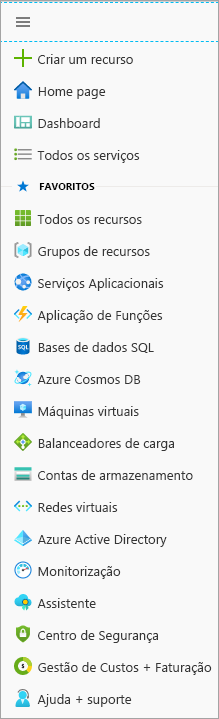
Na barra lateral esquerda do portal está o menu do portal, que lista diferentes serviços e tipos de recursos do Azure.
O Azure tem muito mais serviços do que o mostrado neste menu. Os serviços listados aqui são os dos seus Favoritos.
Você pode personalizar seus Favoritos com os tipos de recursos específicos que você tende a criar ou administrar com mais frequência.
Copiloto no Azure
Perto da parte superior da tela, você vê o botão Copilot .
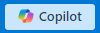
Se a sua organização disponibilizou o Microsoft Copilot no Azure (pré-visualização), pode selecionar este botão para fazer perguntas, navegar rapidamente para serviços e recursos ou obter ajuda com tarefas. Por exemplo, o Copilot no Azure pode ajudá-lo a projetar, operar, otimizar e solucionar problemas de seus aplicativos e infraestrutura do Azure. O Copilot para Azure também pode ajudá-lo a obter novas informações sobre quais serviços do Azure podem ajudar com seus objetivos.
Controles globais do portal do Azure
O portal do Azure exibe vários ícones na barra de status no canto superior direito da tela. Esses ícones são controles globais que estão sempre disponíveis, independentemente do serviço com o qual você está trabalhando. Cada ícone fornece acesso rápido a funcionalidades úteis, como definir configurações ou visualizar notificações sobre a atividade do portal.
![]()
Se estiver a visualizar o portal do Azure num ecrã com espaço horizontal reduzido, poderá ter de expandir um menu de reticências (...) para ver os controlos globais.
Vamos percorrer cada um desses controles para entendê-los melhor.
Cloud Shell
Selecione o ícone do Cloud Shell (>_) para criar uma nova sessão do Azure Cloud Shell. Lembre-se de que o Azure Cloud Shell é um shell interativo para gerenciar recursos do Azure. Esse terminal baseado em navegador permite controlar e administrar seus recursos do Azure por meio de uma interface de linha de comando integrada diretamente no portal.
Notificações
Selecione o ícone de sino para exibir o painel Notificações . Este painel fornece informações sobre as ações mais recentes que foram executadas, juntamente com seu status.
Definições
Selecione o ícone de engrenagem para alterar as definições do portal do Azure. Nas guias à esquerda, há várias opções que permitem alterar as configurações, como:
- Diretórios e gerenciamento de assinaturas
- Atraso de fim de sessão por inatividade
- Vista predefina quando inicia sessão pela primeira vez
- Lista de opções ou opção ancorada do menu do portal
- Temas de cor e contraste
- Idioma e formato regional
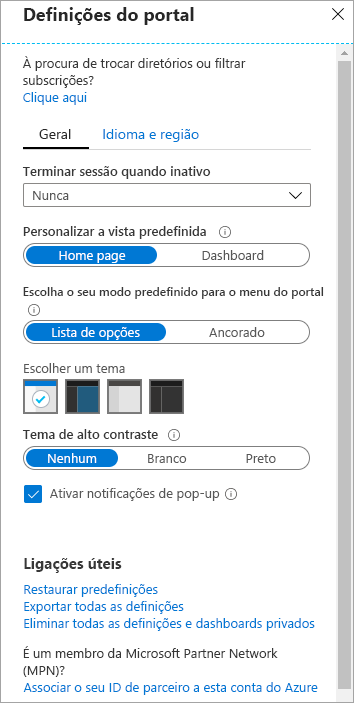
Suporte + painel de solução de problemas
Selecione o ícone de ponto de interrogação para mostrar o painel Suporte + solução de problemas . É aqui que pode obter ajuda se estiver a ter um problema ou precisar de apoio. Você também pode ver se algum evento de integridade em andamento está afetando sua assinatura do Azure ou encontrar links para recursos de suporte.
Painel Comentários
Selecione o ícone Comentários para abrir um painel que permite enviar comentários sobre o Azure para a Microsoft. Você pode decidir se permite ou não que a Microsoft responda aos seus comentários por email.
Definições do perfil
Se você selecionar seu nome no canto superior direito, um menu será aberto com algumas opções:
- Iniciar sessão com outra conta, ou terminar sessão totalmente
- Ver o perfil da sua conta, onde pode alterar a palavra-passe
Selecione o botão “...” no lado direito para obter opções para:
- Verificar as permissões
- Ver a sua fatura
- Enviar uma ideia
- Atualizar as informações de contacto
Azure Marketplace
Normalmente, o Azure Marketplace é o ponto de partida ao criar novos recursos no Azure. O Marketplace permite-lhe encontrar, experimentar, comprar e provisionar aplicações e serviços de centenas de fornecedores de serviços líderes, todos certificados para execução no Azure.
O catálogo de soluções abrange milhares de ofertas em várias categorias do setor, como plataformas de contêiner de código aberto, imagens de máquinas virtuais, bancos de dados, ferramentas de desenvolvedor e blockchain. Usando o Azure Marketplace, você pode implantar soluções de ponta a ponta hospedadas em seu próprio ambiente do Azure.
Assistente do Azure
Por fim, o Assistente do Azure é um serviço gratuito integrado no Azure que oferece recomendações sobre elevada disponibilidade, segurança, desempenho, excelência operacional e custo. O Advisor analisa seus serviços implantados e sugere maneiras de melhorar seu ambiente nessas áreas. Pode ver recomendações no portal ou transferi-las no formato PDF ou CSV.
Pode aceder ao Assistente do Azure ao selecionar Advisor no menu de navegação ou ao procurar a opção no menu Todos os Serviços.
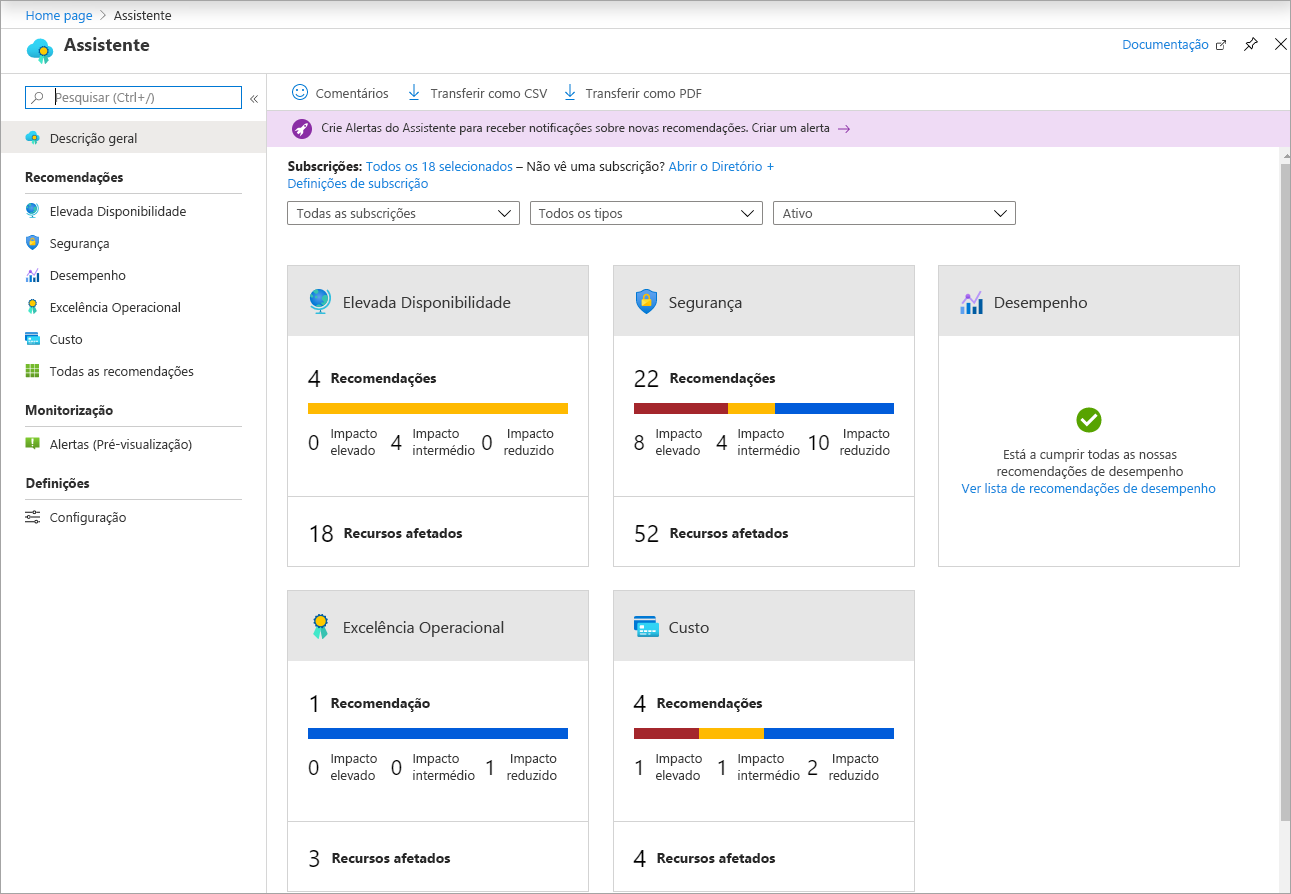
Agora vamos experimentar alguns desses recursos!
